
Hướng dẫn sao lưu, khôi phục toàn bộ dữ liệu trên iOS
Hướng dẫn sao lưu, khôi phục toàn bộ dữ liệu trên iOS


Trong bài chia sẻ cách sao lưu dữ liệu trên Android mới đây, cách thức sao lưu online khá phức tạp do phải chia thành nhiều loại dữ liệu khác nhau. Tuy nhiên, trên iOS, mọi thứ đều có thể được sao lưu thông qua chính iCloud hoặc bộ công cụ 3uTools.
Sao lưu thông qua iCloud
Dịch vụ iCloud của Apple cho phép đồng bộ hóa dữ liệu giữa các thiết bị sử dụng hệ điều hành iOS. Thông qua tài khoản iCloud, bạn có thể sao lưu danh bạ, email, lịch, ảnh, video... hoàn toàn miễn phí. Tuy nhiên, có một hạn chế nhỏ đó là mức dung lượng miễn phí mặc định trên iCloud chỉ là 5GB. Do đó, với các dữ liệu nặng như ảnh, video, tài liệu, bạn đọc nên sử dụng công cụ khác để sao lưu, tránh bị đầy bộ nhớ cloud.
Để sao lưu iPhone nhiều dữ liệu lên iCloud, bạn vào phần Cài đặtiCloud, đăng nhập bằng tài khoản iCloud của bạn, sau đó bạn có thể nhìn thấy các mục có thể sao lưu nhưMail, Danh bạ, Lịch, Lời nhắc...và bạn chỉ cần bật để kích hoạt sao lưu. Tiếp theo , chọnSao lưu Sao lưu bây giờđể đồng bộ dữ liệu lên iCloud ngay lập tức (Yêu cầu phải có kết nối mạng Wi-Fi). Và từ bây giờ iCloud sẽ tự động sao lưu các dữ liệu của bạn (đối với Ảnh và Video, bạn cần phải kích hoạt riêng).
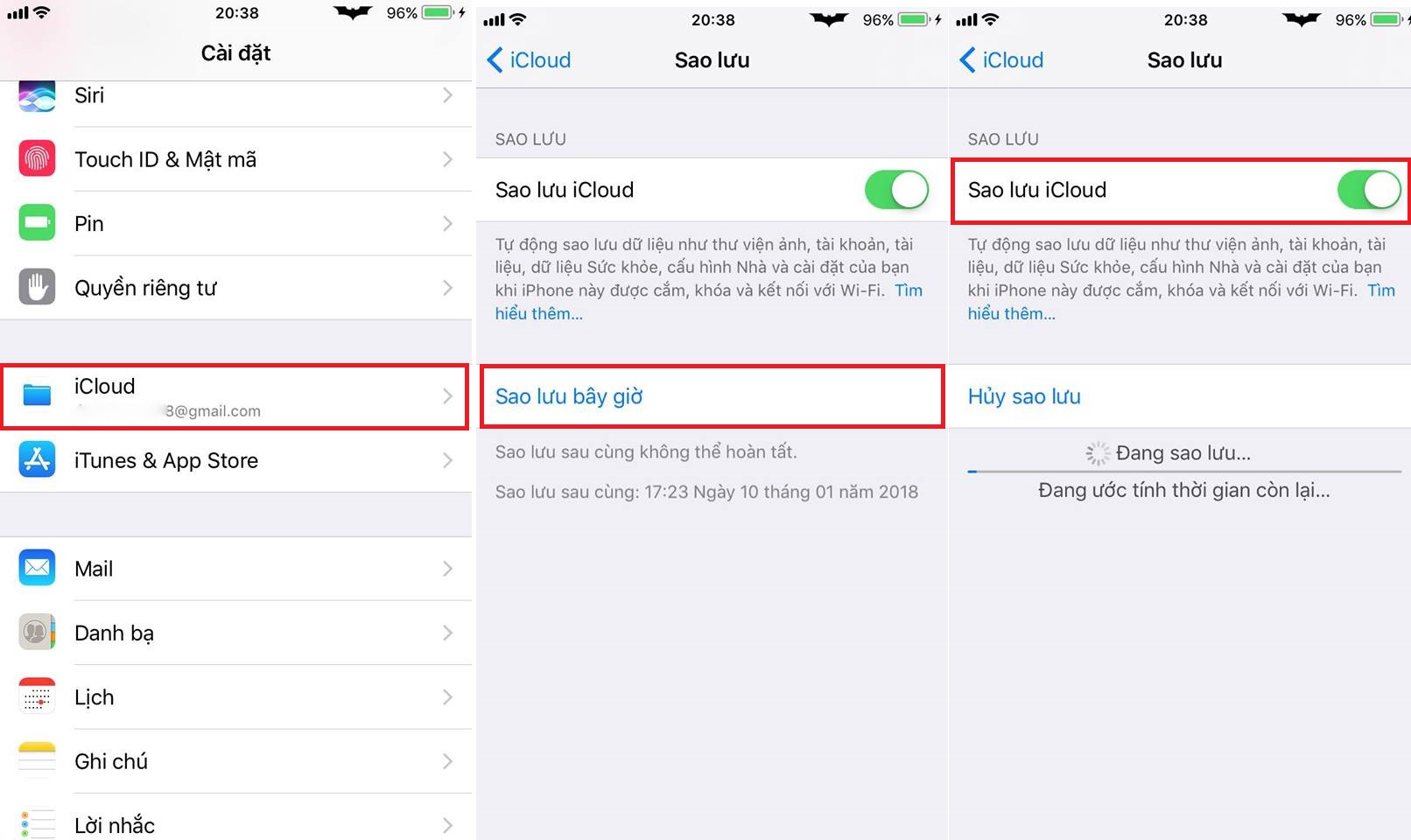
Tham khảo thêm bài viết:
Để kiếm tra dung lượng còn lại của tài khoản iCloud, bạn vào mục Dung lượng để quản lý dữ liệu hoặc mua thêm bộ nhớ để lưu trữ.
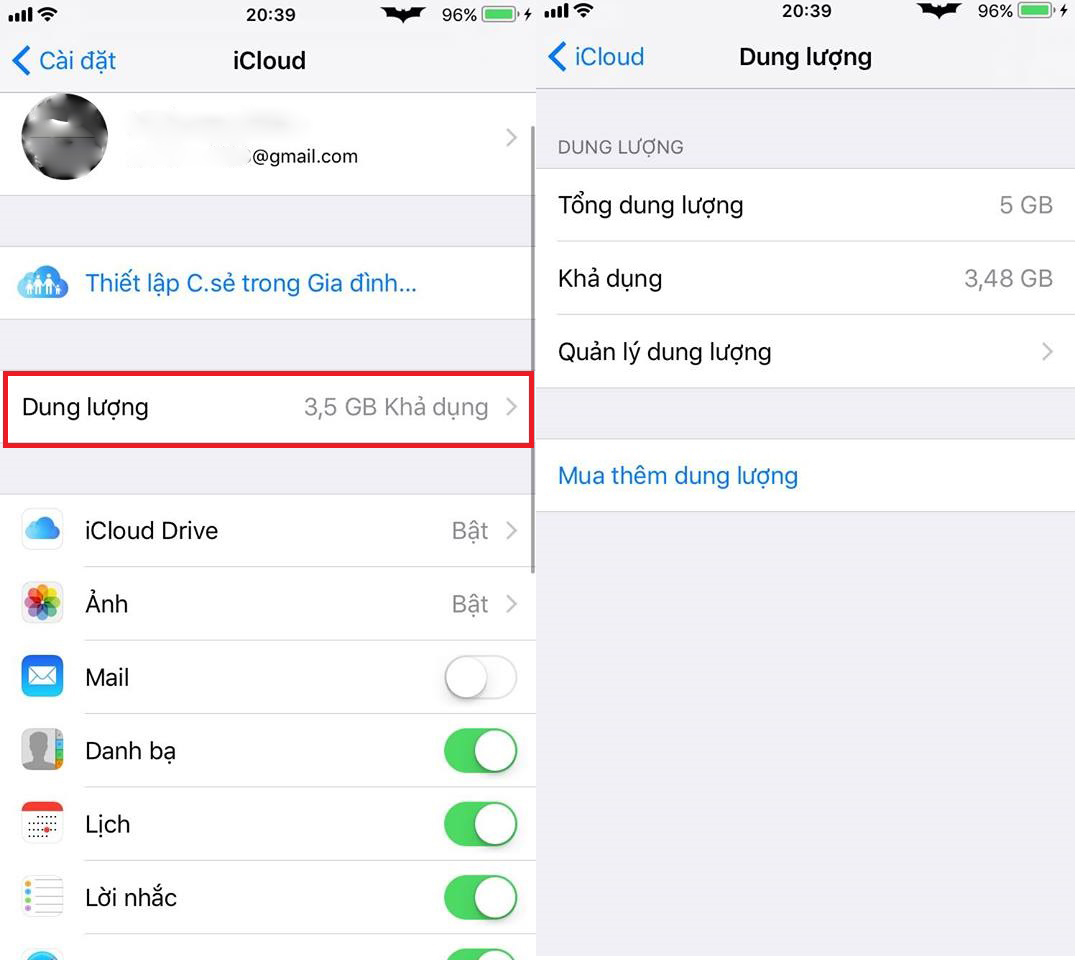 Nếu muốn lưu ảnh và video lên iCloud, trong mục iCloud vừa mở, chọn Ảnh và thiết lập các tùy chọn để thiết bị tự đồng bộ ảnh trong máy. Tuy nhiên, như đã nói ở trên, dung lượng của iCloud không quá lớn, do đó lời khuyên dành cho bạn nên tự copy dữ liệu ảnh, video hoặc file nặng sang máy tính thông qua iTunes, hoặc sử dụng Google Photos để đồng bộ tương tự như trên Android.
Nếu muốn lưu ảnh và video lên iCloud, trong mục iCloud vừa mở, chọn Ảnh và thiết lập các tùy chọn để thiết bị tự đồng bộ ảnh trong máy. Tuy nhiên, như đã nói ở trên, dung lượng của iCloud không quá lớn, do đó lời khuyên dành cho bạn nên tự copy dữ liệu ảnh, video hoặc file nặng sang máy tính thông qua iTunes, hoặc sử dụng Google Photos để đồng bộ tương tự như trên Android.- Tham khảo cách dùng Google Photos để backup ảnh tại đây
- Tải về Google Photos trên Apple Store tại đây
Sử dụng 3uTools để sao lưu
Với bộ công cụ 3uTools, người dùng không chỉ có đầy đủ những tính năng của iTools, mà còn có thêm một số công cụ hữu ích khác nữa như kiểm tra/tải phiên bản iOS mới nhất cho thiết bị, hỗ trợ flash firmware, jailbreak,... và tất nhiên là khả năng sao chép và backup dữ liệu. [caption id='attachment_152473' align='aligncenter' width='1250']
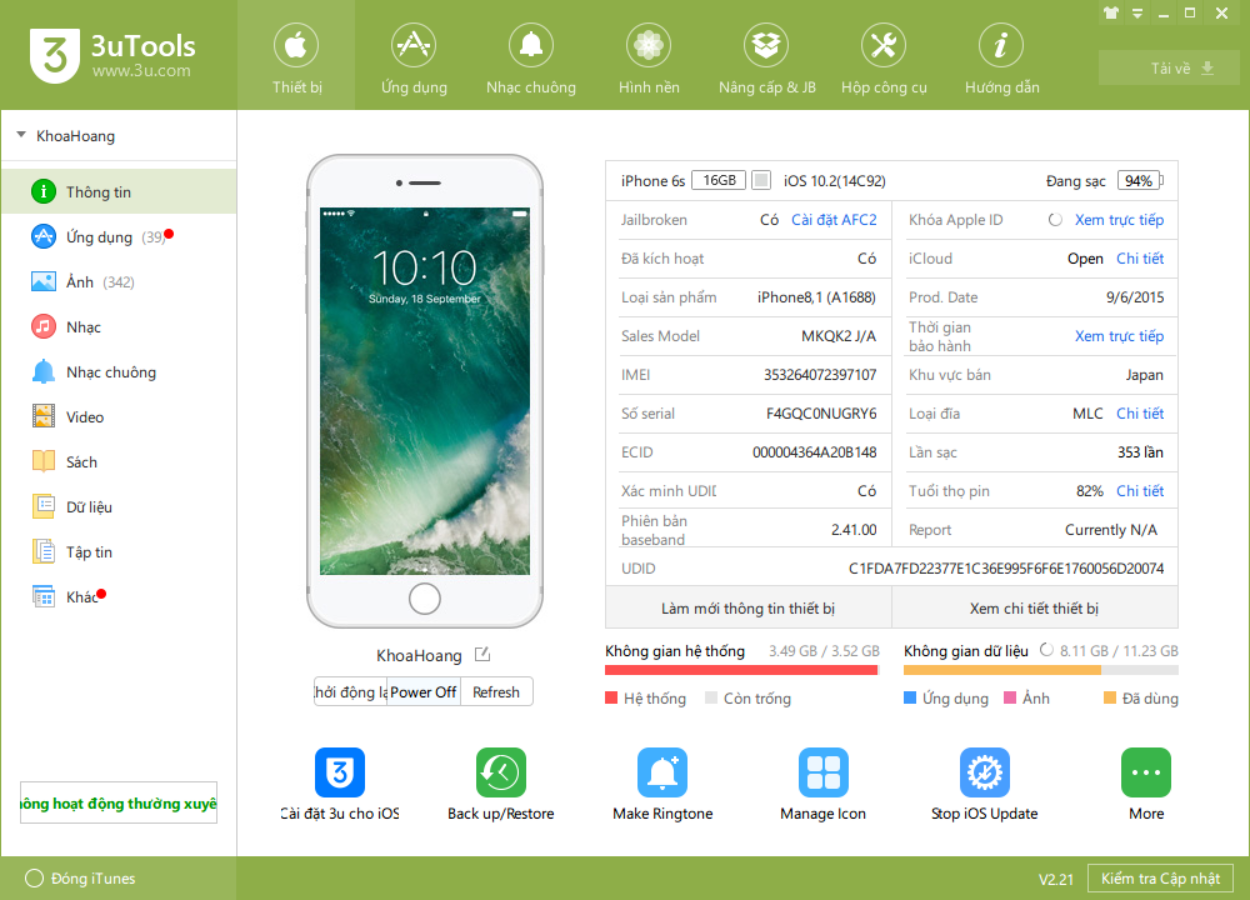 Giao diện chính của 3uTools[/caption] Bạn có thể tải về bộ công cụ 3uTools tại đây:
Giao diện chính của 3uTools[/caption] Bạn có thể tải về bộ công cụ 3uTools tại đây:Sau khi tải về, bạn cần tiến hành cài đặt file .exe và Launch ứng dụng để bắt đầu tiến hành backup. Các thao tác tiếp theo, mời bạn đọc theo dỡi hướng dẫn cụ thể bằng hình ảnh dưới đây.
[caption id='attachment_152482' align='aligncenter' width='1250']
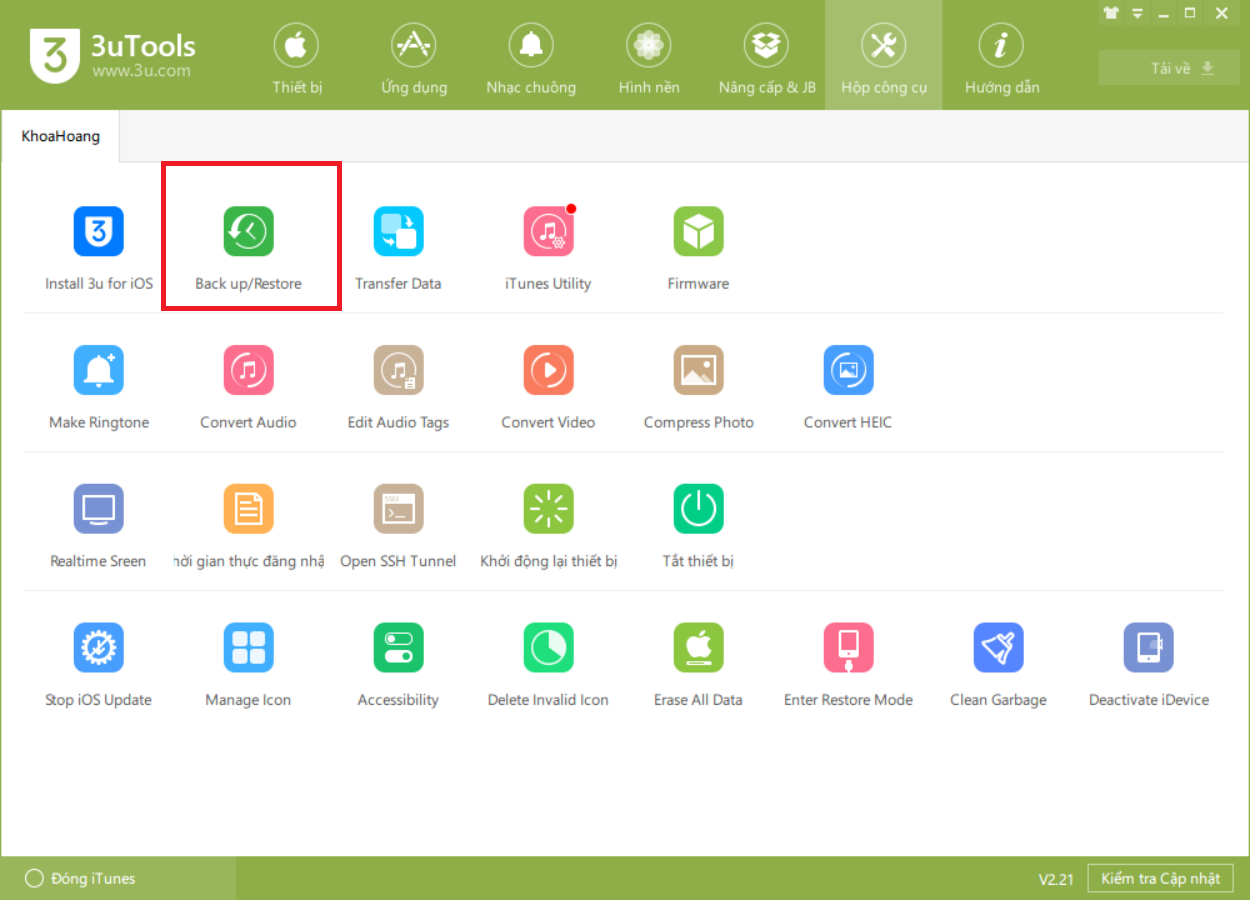 Tại tab Hộp công cụ, chọn Backup/Restore[/caption] [caption id='attachment_152483' align='aligncenter' width='1245']
Tại tab Hộp công cụ, chọn Backup/Restore[/caption] [caption id='attachment_152483' align='aligncenter' width='1245']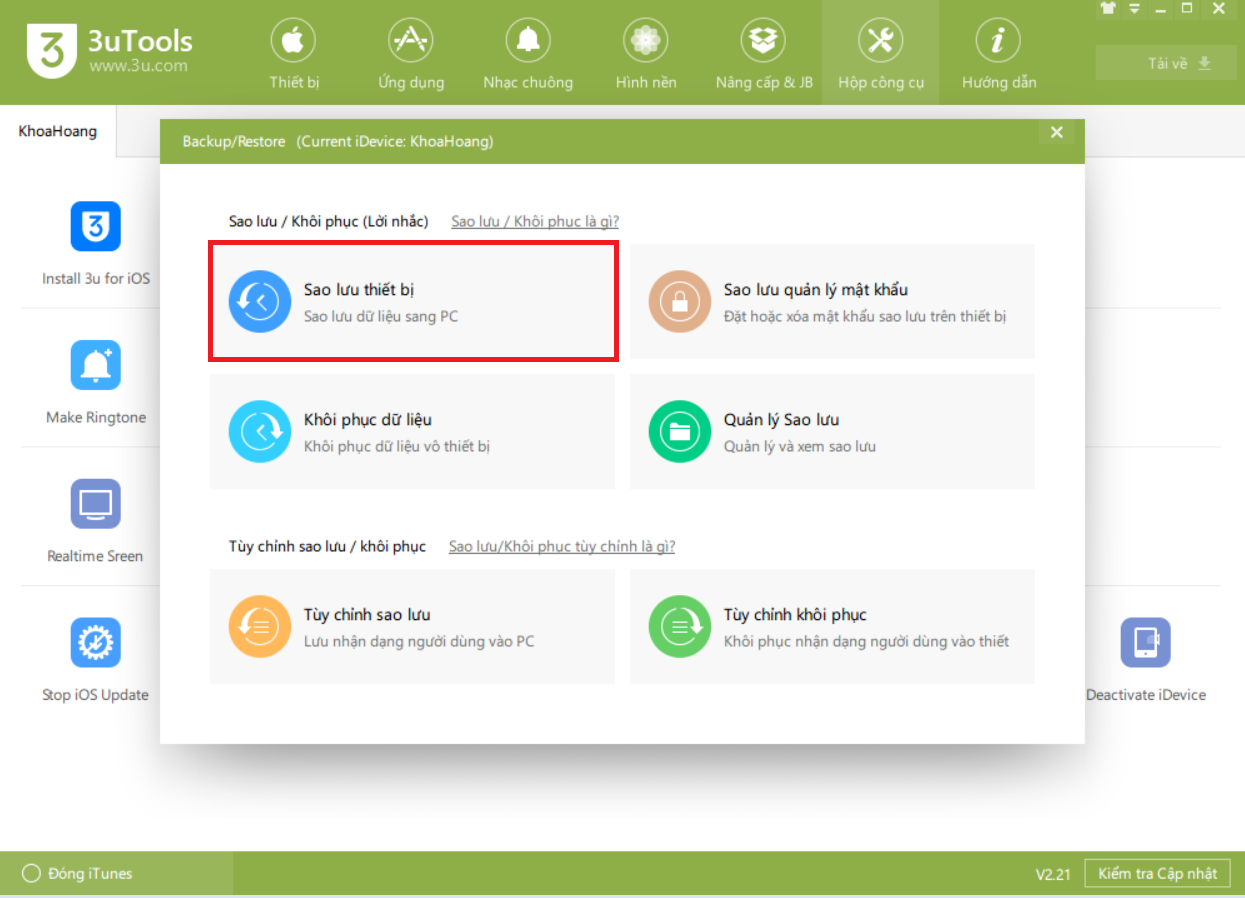 Chọn Sao lưu thiết bị[/caption] [caption id='attachment_152484' align='aligncenter' width='1248']
Chọn Sao lưu thiết bị[/caption] [caption id='attachment_152484' align='aligncenter' width='1248']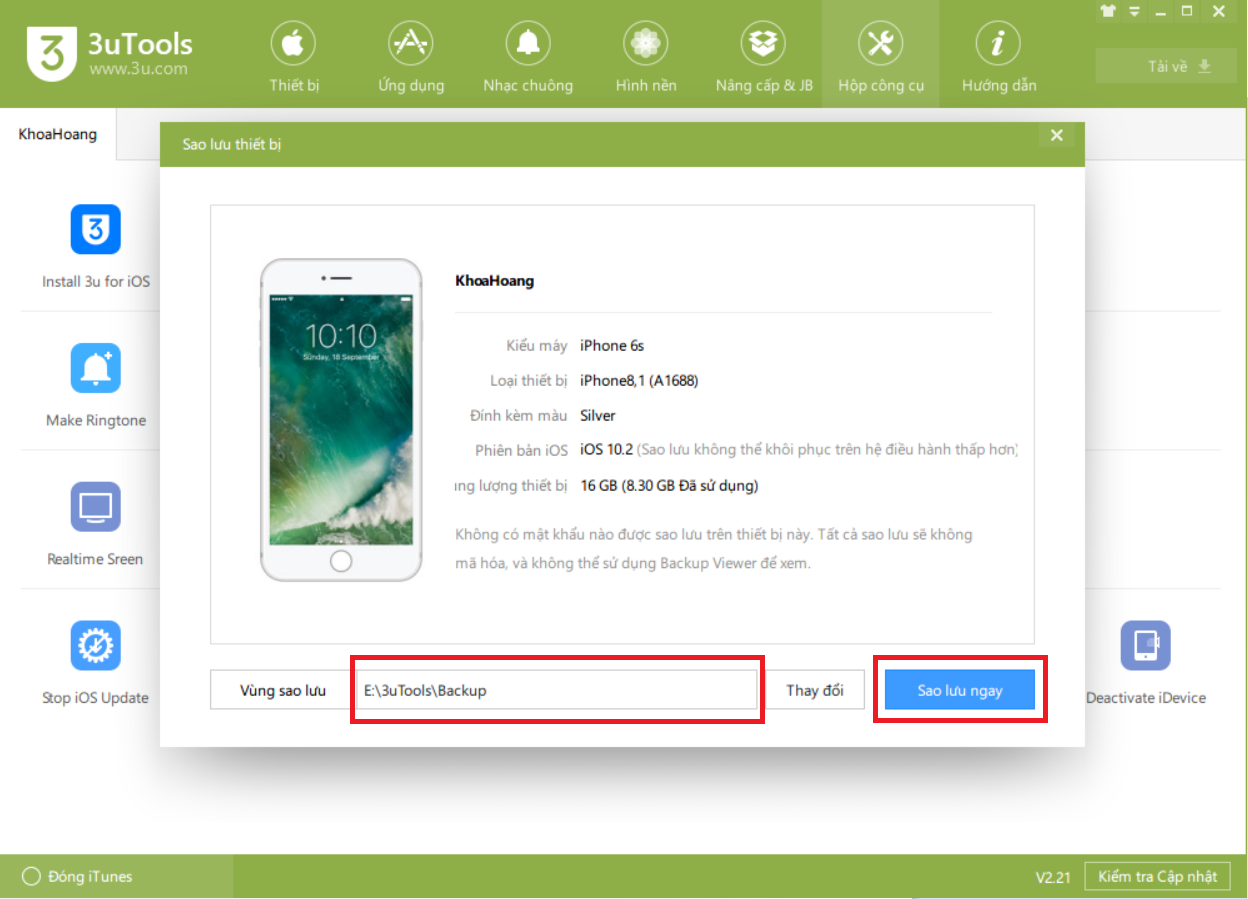 Bạn có thể lựa chọn thư mục lưu trữ dữ liệu và bấm Sao lưu ngay[/caption] [caption id='attachment_152485' align='aligncenter' width='1241']
Bạn có thể lựa chọn thư mục lưu trữ dữ liệu và bấm Sao lưu ngay[/caption] [caption id='attachment_152485' align='aligncenter' width='1241']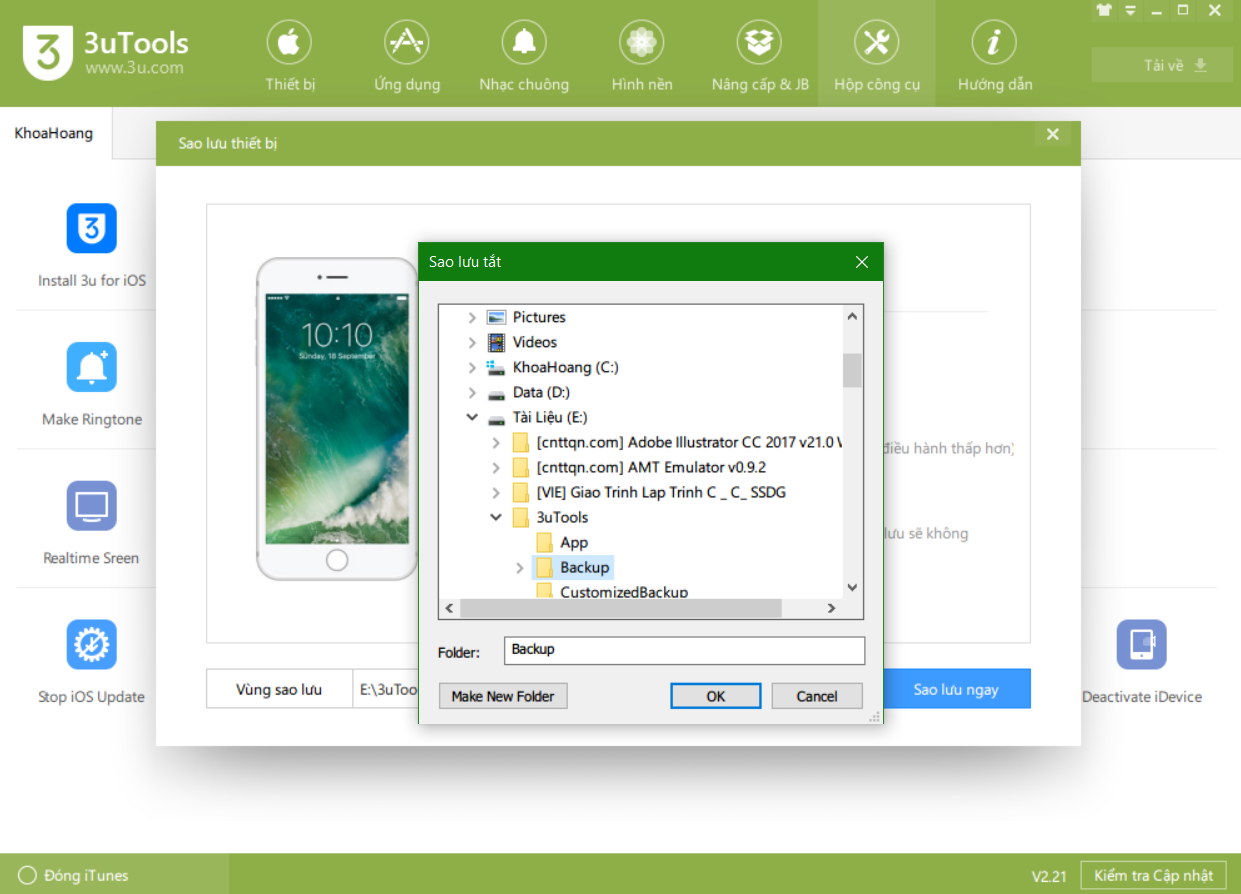 Chọn thư mục sao lưu[/caption] Sau khi bấm Sao lưu ngay, tiến trình sao lưu sẽ được diễn ra tự động, tất cả dữ liệu của bạn sẽ được lưu trong thư mục vừa trỏ đến.
Chọn thư mục sao lưu[/caption] Sau khi bấm Sao lưu ngay, tiến trình sao lưu sẽ được diễn ra tự động, tất cả dữ liệu của bạn sẽ được lưu trong thư mục vừa trỏ đến. 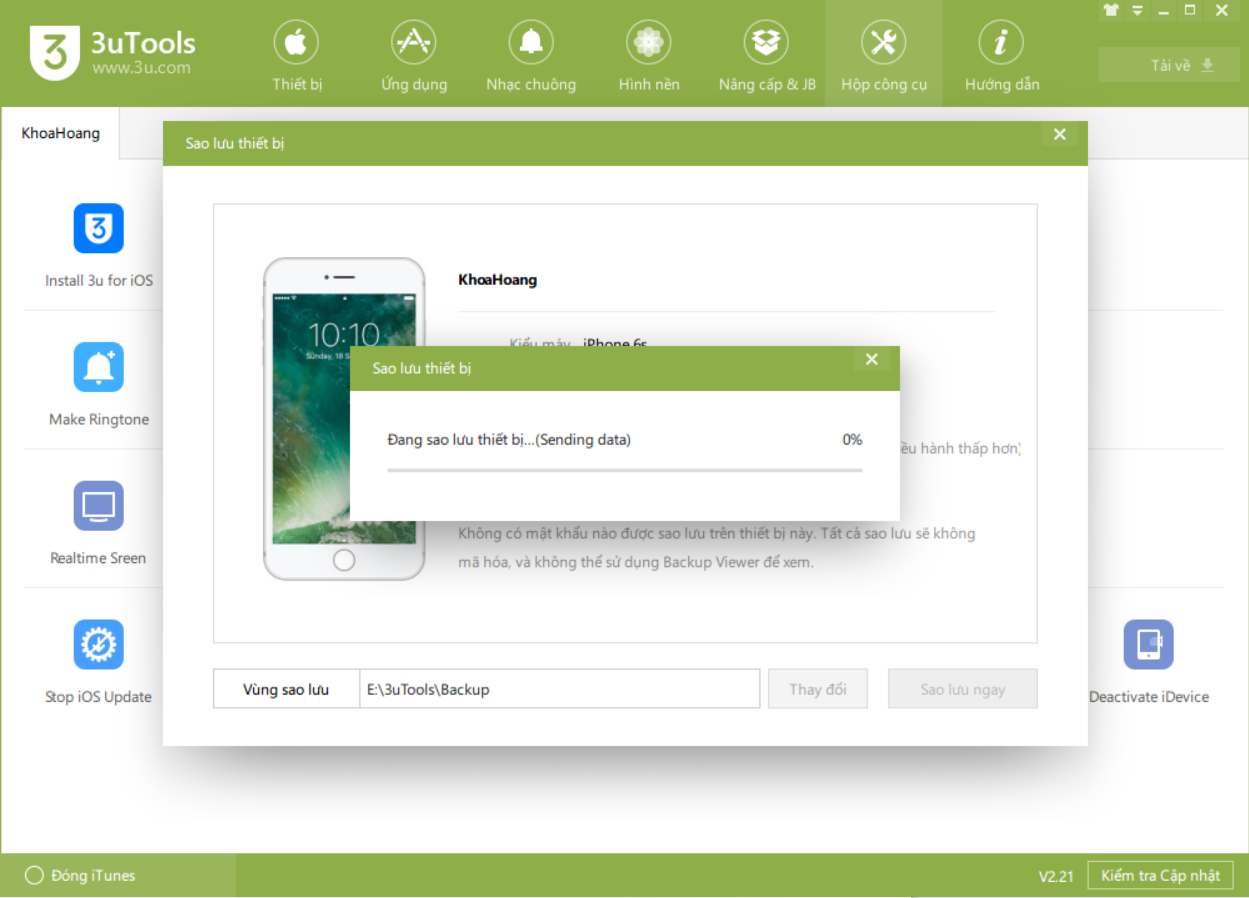
Vậy là bạn đã tiến hành sao lưu thành công dữ liệu trên thiết bị điện thoại IPhone của mình rồi. Để khôi phục lại dữ liệu này trên thiết bị, bạn cũng làm với thao tác tương tự: Chọn Backup/Restore Khôi phục dữ liệu Lựa chọn bản sao lưu phù hợp Khôi phục ngay.
[caption id='attachment_152486' align='aligncenter' width='1250']
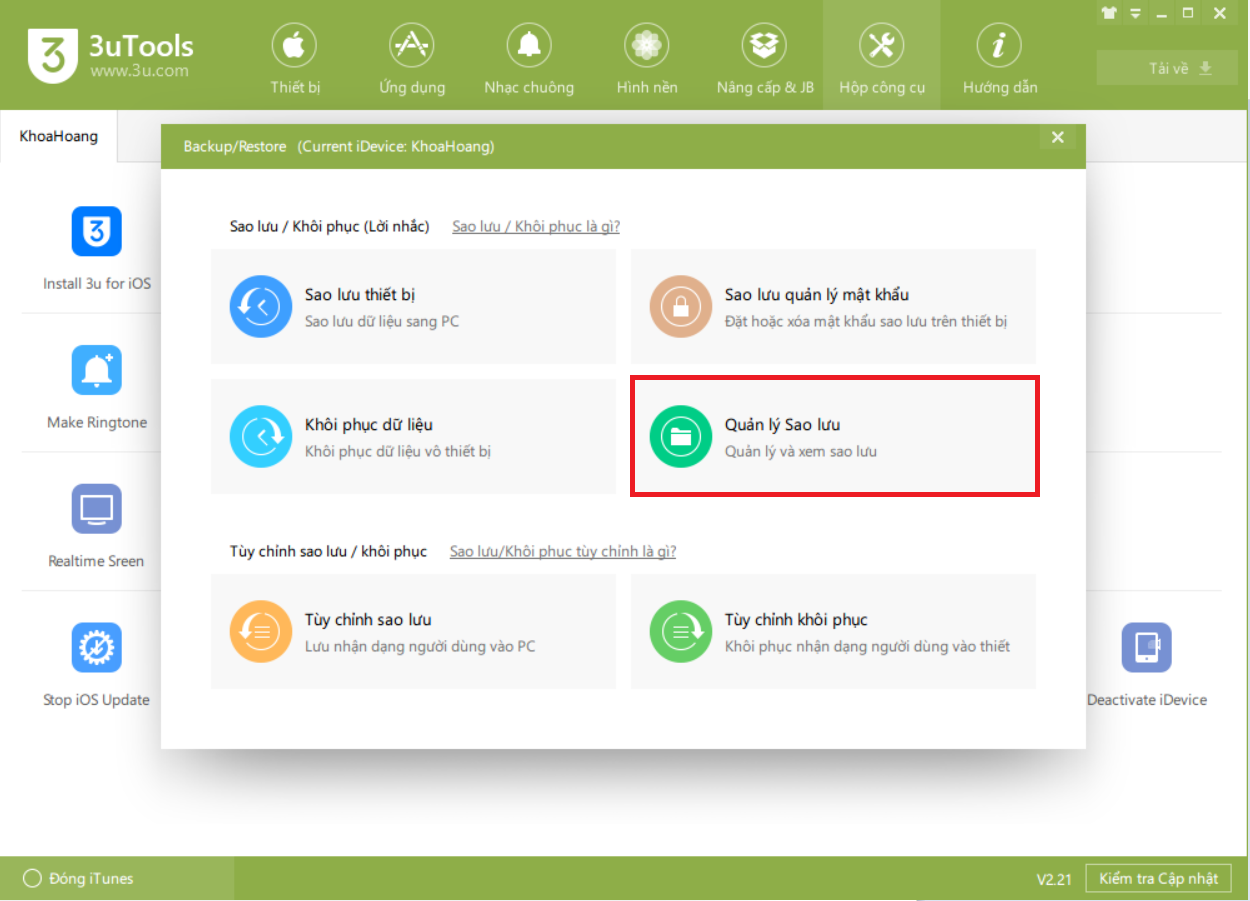 Chọn Khôi phục dữ liệu[/caption] [caption id='attachment_152487' align='aligncenter' width='1247']
Chọn Khôi phục dữ liệu[/caption] [caption id='attachment_152487' align='aligncenter' width='1247']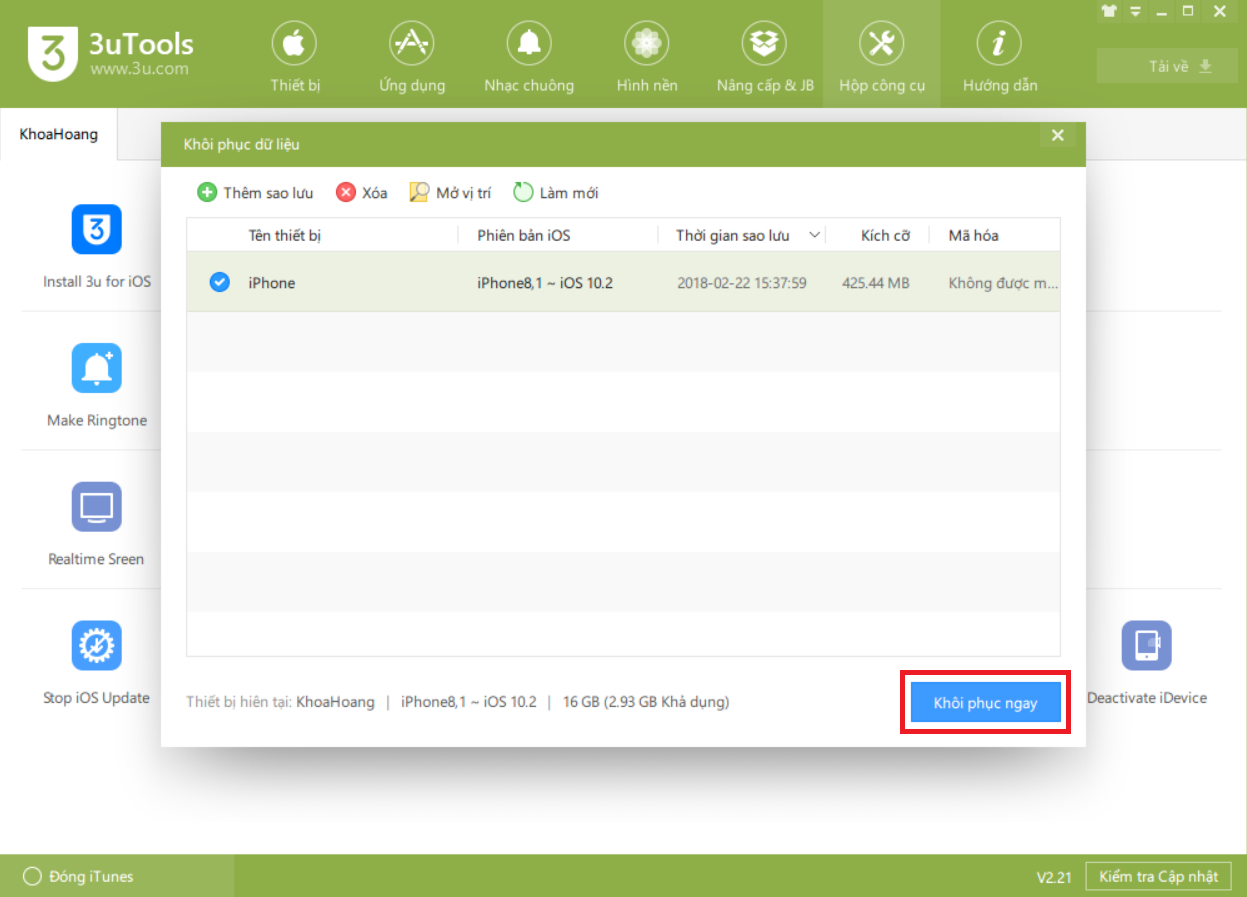 Bấm Khôi phục ngay[/caption] [caption id='attachment_152488' align='aligncenter' width='1248']
Bấm Khôi phục ngay[/caption] [caption id='attachment_152488' align='aligncenter' width='1248']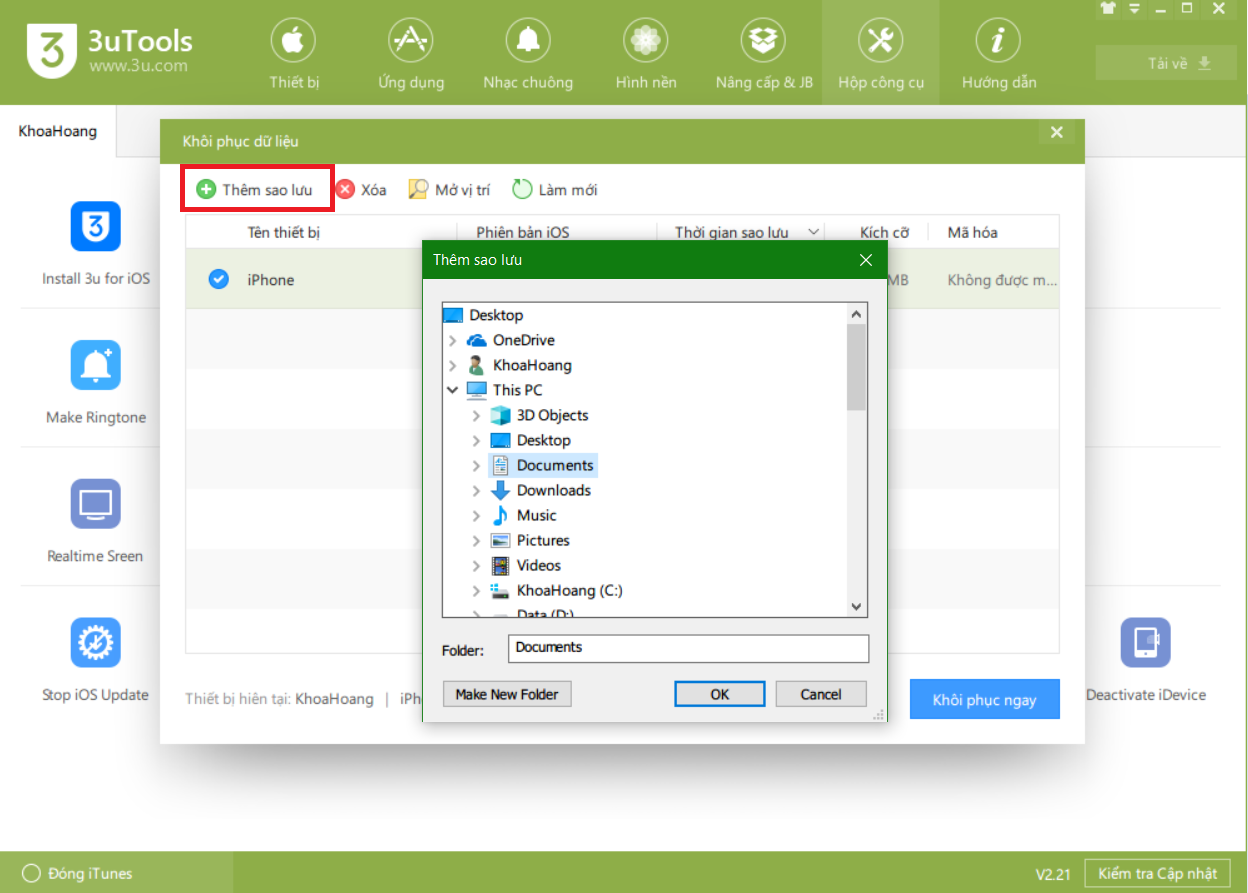 Bạn cũng có thể thêm một hay nhiều phiên bản backup khác tùy từng thời điểm với dữ liệu khác nhau[/caption] Ngoài ra, bộ công cụ cũng cung cấp thêm nhiều tùy chọn tùy chỉnh dữ liệu sao lưu và khôi phục khác, bạn có thể dễ dàng tìm thấy trong các mục Tùy chỉnh sao lưu và Tùy chỉnh khôi phục.
Bạn cũng có thể thêm một hay nhiều phiên bản backup khác tùy từng thời điểm với dữ liệu khác nhau[/caption] Ngoài ra, bộ công cụ cũng cung cấp thêm nhiều tùy chọn tùy chỉnh dữ liệu sao lưu và khôi phục khác, bạn có thể dễ dàng tìm thấy trong các mục Tùy chỉnh sao lưu và Tùy chỉnh khôi phục.Như vậy, chỉ với một số thao tác đơn giản thông qua bộ công cụ có sẵn, bạn đã có ngay 2 cách để sao lưu dữ liệu của mình được an toàn và khôi phục khi cần thiết.
Nếu bạn đọc gặp bất kì khó khăn nào trong quá trình sao lưu, bạn có thể qua cửa hàng CellphoneS hoặc Điện Thoại Vui gần nhất để được hỗ trợ.
Tham khảo video hướng dẫn sao lưu dữ liệu trên iOS.
https://www.youtube.com/watch?v=3q1xIpB5Opg
Chúc các bạn thành công!
